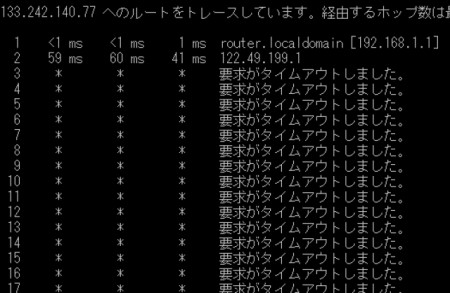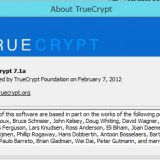※記事内に商品プロモーションを含む場合があります
前、プロバイダでの障害で、ネットが使えなくなった事がありました。
【関連】ミクスネットワークで大規模なネットワーク障害
そんな時に何処で問題が発生しているのかを判別するのに便利なコマンド3つを
紹介します。

こちらの写真はこちらから拝借しました。
モデルは2代目広報のLIGのひろゆきさんです。
ipconfig(ifconfig)
Windows環境ではipconfig、Linux/Mac環境ではifconfig。
ipconfigは、パソコンがどんなIPアドレスを使用しているか確認する事が出来ます。
家庭などではインターネットルーターによるDHCP接続により
動的にIPアドレスを付与さてていると思います。
IPアドレスを固定化している場合は当てはまらないかもしれません。
このコマンドを使用することで、ちゃんとルーターと通信出来てルーターから
IPアドレスを付与してもらっているか?が分かります。
ちなみに、動的IP設定でルーターなどからIPアドレスの取得に失敗すると
Windows環境の場合、タスクバー上のネットワーク接続のアイコンに
ビックリマークが付きます。
使用例
ipconfig /all
問題の解決方法
ルーターに問題がある場合は、ルーターの再起動をすれば直る可能性が高いです。
再起動で治らない場合、ルーターの故障、ケーブル・コネクタの異常などの可能性があります。
特定のPCでネットワークが使えない場合は、PCのネットワークインターフェイスが
故障している可能性もあります。
Ping
PINGコマンドは相手先のIPアドレスを指定してネットワークの疎通を確認するコマンドです。
ただし、サーバやインターネット側から見た家庭用ルーターなどはセキュリティ上の都合から
PINGに反応しない事も多いので注意。
家庭内などで、ネットや家庭内にあるファイルサーバが使えなくなって使っているパソコンに
IPアドレスが付与されている場合は、PINGにコマンドでルーターまでの疎通を確認します。
ファイルサーバなど別の機器にアクセス出来ない場合は、その機器までの疎通を確認します。
使用例
ping 192.168.1.1
多くの家庭用ルーターでのルーターのアドレス、192.168.0.1の場合もあります。
問題の解決方法
ファイルサーバなど特定の機器まで通信が出来ない場合は、
機器の電源が入っているか確認の上、ケーブル、スイッチングハブをチェックします。
スイッチングハブは稀に暴走するので念のため電源の抜き差しを行ってください。
ネットが使えない場合は、ローカルでルーターまでアクセス出来て
インターネットへのアクセスが出来ない場合は、ルーターはインターネットへのアクセスに失敗している
可能性があります。
一度ルーターの再起動を行ってダメなら、ルーターのインターネット接続を確認してみてください。
正常なら、ルーターのインターネット側にグローバルIPアドレスが付与されているはずです。
(プロバイダによってはグローバルIPを付与しない場合もあります。)
もしかしたら、プロバイダなどの障害の可能性もあります。
tracert(traceroute)
相手先までのネットワークの経路を調べる事が出来るコマンド、
Windows環境ではtracert、Linux/Mac環境ではtraceroute。
相手先までのネットワーク経路、反応のあるルーターが表示されます。
これを見る事で、どこまで到達出来ているか分かるので、
プロバイダなどで障害が発生している場合すぐ分かります。
前、障害が発生した時はこんな感じ。
家庭内のルーターを通過して、プロバイダ側1つ目のルーターまで到達出来ていますが
その後が接続がタイムアウトとなっています。
反応の有るルーターはIPアドレスはホスト名が表示されますが、こちらのサイト
IPひろば:メイン
で確認すると、何処の管轄のルーターか分かります。
なので、プロバイダで障害が発生していると確認出来ます。
ただし、ネットワークがダメだとDNSによる名前の解決が出来ないので、
ネットワークの疎通をチェックするだけなら、GoogleのパブリックDNSのIPアドレス
8.8.8.8を使うと良いでしょう。
使用例
tracert 8.8.8.8
問題の解決方法
プロバイダで止まっている場合は、プロバイダ内での問題なのでしばらく待ち
直らないなら問い合わせてみましょう。
プロバイダを通過している場合は、インターネットのIXなどの経路や
相手先のネットワーク、サーバに問題があるのかもしれません。
あとがき
以上ですが、パソコンがネットに接続出来なくなった時は、
最初はipconfigでパソコンの確認、次にpingでルーターなど家庭内ネットワーク内の確認、
最後にtracertでネットワーク経路の確認の順に確認する様にしています。